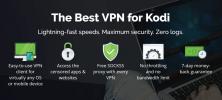Alluc Kodi lisandmoodul - kuidas installida Alluc On Kodi
Kui soovite voogesitada uusimaid filme ja telesaateid Kodi kaudu, siis täna on teile soovitus. Alluc on üks vähemtuntud lisandmooduleid, kuid sellel on palju suurepärast voogesituse sisu ja puhas liides, mida on lihtne kasutada. Kui te pole varem oma Kodi süsteemi lisandmooduleid installinud, siis ärge muretsege, aitame teid igal sammul läbi ja näitame teile kuidas paigaldada Alluc Kodi.

Kodi meediumikeskuse tarkvara on kohutav tasuta ja avatud lähtekoodiga programm teie seadmes meediumite kuvamiseks ja muudele kohtvõrku salvestatud meediumitele juurdepääsu saamiseks. Kuid ka sellega saab teha palju enamat. Kolmandate osapoolte (nt Alluc) välja töötatud lisandmoodulite installimisel saate kasutada Kodi süsteemi videosisu voogesitamiseks Internetist. Nii saate olla kursis viimaste telesaadete ja uuemate ning klassikaliste filmide episoodidega, mida saate oma kodus mugavalt vaadata.
Nende lisandmoodulite installimine eeldab, et lisate oma failihaldurisse uued allikad, mida nimetatakse hoidlateks, ning seejärel leidke ja installige vajalik lisandmoodul. See protsess võib mõnikord olla veatult, kuid oleme selle hõlpsalt jälgitavate toimingute jaoks teie jaoks ära jaotanud. Lugege edasi installimisjuhiseid ja lisandmooduli kasutamist ning vaatate uusimat sisu kiiresti!
30-päevane raha tagasi garantii
Miks peaksite Kodi kasutamisel saama VPN-i?
Enne lisandmooduli installimisjuhiste saamist on oluline siiski arvestada mõne turvaprobleemiga. Alluc-lisandmoodul võimaldab teil voogesitada autoriõigustega kaitstud sisu, näiteks filme ja telesaadete episoode, mis tähendab, et see on legaalses hallis piirkonnas. Kui kasutate seda lisandmoodulit sisu voogesitamiseks, millele teil pole seaduslikku juurdepääsuõigust, võidakse teid trahvi või kohtu alla andmise eest vastutada.
Juriidiliste probleemide vältimiseks soovitame tungivalt hankida VPN enne voogesituse lisandmoodulite kasutamist. VPN kaitseb teid, krüpteerides kõik Interneti kaudu saadetud andmed, nii et keegi ei näeks, milliseid saite külastate või millist sisu voogesitate. VPN-i kasutamine on samuti hea üldine turbepraktika, kuna see hoiab teid eemale uudishimulike pilkude eest, mis võivad teie Interneti-kasutust jälgida. Seal on palju VPN-i pakkujaid, nii et pakkuja valimisel peaksite arvestama järgmiste teguritega: kiire ühenduse kiirus, mitmete erinevate opsüsteemide tugi, palju servereid paljudes erinevates riikides ja pole logisid.
Soovitame IPVanishi
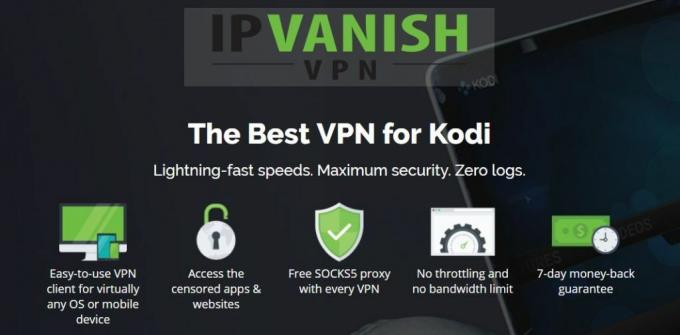
Kuna see vastab kõigile meie nõuetele ja sellel on eriti kiired ühendused, mis sobivad suurepäraselt kvaliteetse video voogesitamiseks, on meie soovitatav VPN-i pakkuja IPVanish. Neil on enam kui 850 serverit enam kui 60 riigis, 256-bitine AES-krüptimine, sisselogimisreeglid ning tugi Macile, PC-le, iOS-ile ja Androidile.
Kui soovite proovida IPVanishit, on meil eripakkumine eksklusiivne Addictive Tips lugejatele! Sa saad saate aastaplaanilt tohutu 60% allahindluse, mis töötab vaid 4,87 dollarini kuus. Seal on isegi 7-päevane raha tagasi garantii, nii et saate osta usalduslikult.
Kuidas installida Kodi jaoks Alluc-lisandmoodul
Kui olete VPN-i seadistanud ja võite oma turvalisuses kindel olla, olete valmis alustama lisandmoodulite installimist. Viime teid samm-sammult läbi installiprotsessi, sealhulgas häälestusprotseduuri, ja siis näitame teile, kuidas pistikprogrammi kasutada.

Alluc-lisandmooduli installimine toimub järgmiselt.
- Alustage oma Kodi kodulehelt
- Klõpsake nuppu seadete ikoon, siis minge Failihaldur
- Kliki Lisage allikas
- Klõpsake kastil, kus ta ütleb
- Sisestage see URL: http://srp.nu/ Sisestage see täpselt nii, nagu kirjutatud, sealhulgas http://, või see ei toimi
- Andke allikale nimi. Me kutsume seda Super
- Klõpsake nuppu Okei
- Minge tagasi oma avaekraanile
- Kliki Lisandmoodulid
- Klõpsake ikooni, mis näeb välja nagu avatud karp
- Kliki Installige ZIP-failist
- Kliki Super, siis edasi krüptoon, siis hoidlad, siis superrepo, siis edasi superrepo.kodi.krypton.repositories-0.7.04.zip
- Oodake natuke aega ja näete teatist, kui allikas on installitud
- Kliki Installi hoidlast
- Kliki SuperRepo hoidlad [Krypton] [v7]
- Klõpsake nuppu Lisateabehoidla
- Kliki SuperRepo kategooria video [Krypton] [v7]
- Avaneb ekraan, milles kirjeldatakse repot. Valige allosas olevast menüüst Install
- Oodake hetk ja kui pistikprogramm on installitud, näete märguannet
- Nüüd minge tagasi juurde Installi hoidlast menüü
- Kliki SuperRepo kategooria video [Krypton] [v7]
- Kliki Video lisandmoodulid
- Kerige alla Alluc (ärge eksitage seda alluci, madalamate lettide puhul), autor DudeHere
- Avaneb ekraan, mis kirjeldab lisandmoodulit. Valige Installi alt menüüst
- Oodake hetk ja kui pistikprogramm on installitud, näete märguannet
Kuidas kasutada Kodi jaoks Alluc-lisandmoodulit

Kui kogu installimine on lõpule jõudnud, olete valmis kasutama pistikprogrammi telesaadete ja filmide vaatamiseks. Alluc-lisandmooduli kasutamist saate teha järgmiselt.
- Alustage oma Kodi avaekraanilt
- Minge lisandmoodulitesse
- Minge video lisandmoodulitesse
- Klõpsake nuppu Alluc
- Näete hüpikakent, mis tervitab teid Alluci uusimas versioonis. Alustamiseks klõpsake nupul Järgmine >>
- Teile näidatakse lahtiütlemine. Klõpsake ACCEPT, et näidata, et olete lahtiütlusest lugenud ja sellest aru saanud
- Nüüd valige, kas soovite käivitada Alluc režiimis Basic või Advanced Mode. Kui soovite kasutada Transmogrifierit või Walter Sobtšaki, peate kasutama täpsustatud režiimi. Praegu jääme põhirežiimi. Veenduge, et roheline linnuke oleks põhirežiimi kõrval ja klõpsake nuppu Järgmine >>
- Nüüd saate valida, millistes keeltes sisu pakutakse. Saate valida nii palju keeli, kui räägite. Valime oma eesmärkide jaoks lihtsalt inglise keele, seejärel klõpsake nuppu Järgmine >>
- Nüüd peate sisestama oma Alluci kasutajanime ja parooli. Kui teil veel kontot pole, külastage saiti http://accounts.alluc.com/ ja klõpsake tasuta konto saamiseks registreerimisel. Sisestage oma andmed, sealhulgas e-posti aadress ja vajutage register. Siis saate oma aadressi kinnitamiseks e-kirja
- Sisestage oma kasutajanimi ja parool Kodi Alluci seadistusviisardisse. Klõpsake nuppu Next >>
- Lõpuks on teil võimalus siduda oma Alluci tegevus Trakt.tv kontoga. Selleks klõpsake valikul Volita. Kui te ei kasuta Trakt.tv, klõpsake lihtsalt nuppu Valmis seadistamine
- Näete kinnitust, et seadistamine on lõpule viidud. Klõpsake nuppu Sule ja võite hakata Allucit kasutama

- Lisandmooduli avamisel näete järgmiste valikute võimalusi:
- Telesaated, et valida episood, mida vaadata
- Filmid, et valida film, mida vaadata
- Määrake keel, kus saate muuta varem seadistatud keele-eelistusi
- Kiirotsing, et otsida kogu sisust
- Seadistused selliste muudatuste jaoks nagu täpsema režiimi lubamine või vahemälu tühjendamine
- Volitage Trakt.tv, kui soovite pärast Algseadistamist oma Alluc ja Trakt kontod linkida
- Näita abi, et saada lisandmooduli kasutamisel abi
- Oletagem, et soovite konkreetset saadet vaadata. Klõpsake telesaadetel, seejärel otsingul ja sisestage oma saate nimi
- Näete loendit saateid, mis vastavad teie päringule. Selle sisestamiseks klõpsake saate pealkirjal
- Nüüd näete selle saate hooaegade loendit. Klõpsake soovitud hooajal
- See avab selle hooaja episoodide loendi. Igas jaos näidatakse episoodi number, alguskuupäev ja jao pealkiri. Lisateavet näete vasakul oleva episoodi kokkuvõttega ja paremal asuva pisipildiga. Juba eetris olevad jaod kuvatakse valge tekstiga ja neid on voogesitamiseks saadaval. Jaod, mida pole veel eetris, on punase kirjaga ja pole saadaval. Klõpsake episoodi pealkirja ja voog algab
Järeldus
Alluc on kasulik lisa, kus on saadaval lai valik telesaateid ja filme. Lisandmooduli miinuseks on see, et peate registreeruma kontole, mis on tüütu, kuid seda saab tasuta kasutada. Liides on lihtne ja hõlpsalt navigeeritav ning otsimine võimaldab otsitava leidmise kiiresti leida. Kui vajate filmi- ja telesaadete voogesituse jaoks lisandmoodulit, on Alluc seda hea teada.
Kas kasutate Allucit või on mõni teine voogesituse lisandmoodul, mida eelistate? Andke meile allolevates kommentaarides teada! Ja kui teil on selle lisa installimise või kasutamisega probleeme, jätke meile kommentaar ja me proovime teid aidata.
otsing
Viimased Postitused
Parimad 2020. aasta telesaadete Kodi lisandmoodulid: jääge privaatseks ja kasutage endiselt kiireid servereid
Teler on viimase paarikümne aasta jooksul teinud läbi mitmeid areng...
Parimad lastele mõeldud Kodi lisandmoodulid, mis on ohutud ja töötavad
Kui olete tavaline Kodi kasutaja, siis teate, et see sobib suurepär...
Kuidas värskendada Kodi nutiteleris, kiire ja lihtne
Kodi tuntus on kiire, usaldusväärne ja juurdepääsetav paljudel plat...